Pogreška, izvor reference nije pronađen - problem s Microsoft Officeom
U Microsoft 365 , kada ažurirate polje koje ima neispravnu vezu na oznaku, možda ćete primijetiti da Word prikazuje Error! Bookmark Not Defined ili je Error! Reference source not found – u ovom ćemo postu ponuditi najprikladnije rješenje za problem s Microsoft Officeom .(Microsoft Office)
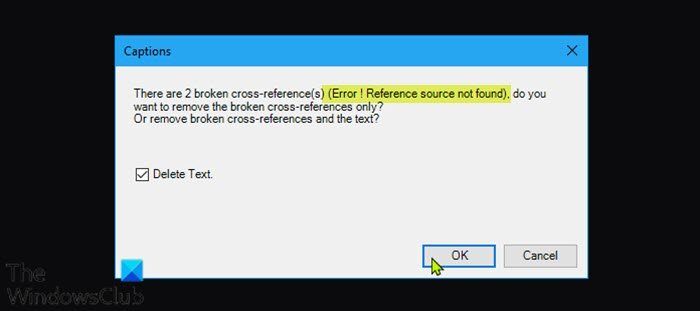
Neki korisnici računala sa Windows 10/11 izvijestili su da se također susreću s ovom pogreškom kada pokušavaju ispisati dokumente svojim kućnim ili poslovnim pisačima.
Najvjerojatniji krivci za ovu pogrešku uključuju;
- Unakrsna(Cross-referenced) oznaka je izbrisana.
- Oštećena instalacija sustava Office.
Greška! Izvor reference(Reference) nije pronađen – problem s Microsoft Officeom(– Microsoft Office)
Ako ste suočeni s ovom Error! Reference source not found , možete isprobati naša preporučena rješenja u nastavku bez posebnog redoslijeda i vidjeti hoće li to pomoći u rješavanju problema.
- Zaključajte polja prije ispisa
- Ručno uklonite sve neispravne reference
- Izbrišite(Delete) oštećena polja unakrsnih referenci(Cross-References) koristeći Kutools
- Popravak instalacije ureda
Pogledajmo opis procesa koji se odnosi na svako od navedenih rješenja.
1] Zaključajte polja prije ispisa
Ovo je više rješenje nego rješenje.
Da biste zaključali polja prije ispisa dokumenata na računalu sa sustavom Windows(Windows) , učinite sljedeće:
- Otvorite dokument u Word aplikaciji.
- Pritisnite Ctrl + A tipkovnički prečac(keyboard shortcut) za odabir cijelog sadržaja dokumenta.
- Zatim pritisnite Ctrl + F11 da zaključate polja unakrsne reference ( REF ).
- Sada idite na izbornik Datoteka(File) na traci s vrpcom na vrhu.
- Kliknite Ispis(Print ) ili pritisnite Ctrl + P.
Nakon što ste dokument fizički ispisali, provjerite je li Error! Reference Source Not Found Poruka o pogrešci je riješena. Ako ne, pokušajte sa sljedećim rješenjem.
2 ] Ručno(] Manually) uklonite sve neispravne reference
Ako su oznake izbrisane iz Word dokumenta, naići ćete na ovaj problem. U tom slučaju možete ručno ukloniti sve neispravne reference.
- Otvorite dokument u Word aplikaciji.
- Pritisnite Ctrl + A tipkovnički prečac za odabir cijelog sadržaja dokumenta.
- Zatim pritisnite F9 za otključavanje polja.
- Sada revidirajte sav tekst koji se odnosi na prekinuti sadržaj.
- Kada završite, spremite promjene i idite na File > Print i ispišite dokument.
Sada pogledajte je li problem riješen. U suprotnom, pokušajte sa sljedećim rješenjem.
3] Izbrišite(Delete) oštećena polja unakrsnih referenci(Cross-References) koristeći Kutools
Ovo rješenje zahtijeva da instalirate programski dodatak za Word , a zatim izbrišete svoja oštećena polja unakrsnih referenci . (Cross-References)Korištenje Kutools dodatka je mnogo lakši i praktičniji način ako imate puno neispravnih polja.
Da biste izbrisali oštećena polja unakrsnih referenci(Cross-References) koristeći Kutools , učinite sljedeće:
- Preuzmite(Download) instalacijski program Kutools za Word.
- Instalirajte dodatak za Word aplikaciju.
- Ponovo pokrenite računalo kada se instalacija završi.
- Prilikom pokretanja otvorite Word.
- Na traci izbornika(Menu) kliknite novootvoreni izbornik Enterprise > More .
- Kliknite na Error Cross-References .
- U dijaloškom okviru koji se pojavi kliknite U redu(OK) .
Sada će trebati nekoliko sekundi da se sve vaše pokvarene reference razriješe.
4] Popravak instalacije ureda
Ako vam dosad ništa nije išlo, možete popraviti Word aplikaciju ili popraviti cijelu instalaciju sustava Office(repair the entire Office installation) . Ako popravak nije pomogao, možete deinstalirati Office , a zatim ponovno instalirati Microsoft 365 .
To je to!
Kako mogu popraviti izvor pogreške koji nije pronađen u PDF -u ?
Kada pokušate ispisati ili spremiti kao PDF , navedena polja se ažuriraju. Dakle, da biste riješili problem, idite na Datoteka(File) > Opcije(Options) > Prikaz(Display) i poništite opciju Ažuriraj polja prije ispisa(Update fields before printing ) i provjerite radi li to. Ako ne uspije, možda ćete morati ručno otkriti gdje se pojavljuju poruke o pogrešci i ponovno izraditi unakrsne reference.
Kako popraviti nevažeću samoreferencu oznake?
Poruka pogreške samoreferenciranja oznake nije valjana sugerira da umetnete unakrsnu referencu na odlomak u kojem se nalazi unakrsna referenca.
Nadamo(Hope) se da će vam ovaj naš vodič biti od pomoći!
Related posts
Kako promijeniti postavke bloka datoteka u programima Microsoft Officea
Instalacija proizvoda je oštećena - pogreška deinstaliranja Microsoft Officea
Popravite kôd pogreške Microsoft Office 0x426-0x0
Sljedeći proizvodi ne mogu se istovremeno instalirati Office 365
Predmemorija dokumenata Microsoft Officea naišla je na problem
Kako izbrisati stranicu u Wordu (6 načina) -
Kako postaviti margine od 1 inča u Microsoft Wordu
Preuzmite Grammarly besplatno za Firefox, Chrome, Microsoft Office
Kako otvoriti bilo koju ASPX datoteku (pretvoriti ASPX u PDF)
Kako rotirati sliku ili sliku u Wordu
Kako oporaviti probleme s oštećenjem podataka u Microsoft Outlooku
Izradite obrasce koji se mogu ispuniti u programu Microsoft Word
3 načina za zaštitu Excel datoteke lozinkom
Kako zaključati ili otključati ćelije u Excelu? (2022.)
Kako pretvoriti Word u JPEG (3 načina)
Kako koristiti pretvarač mjerenja u Microsoft Officeu
Kako koristiti provjeru pristupačnosti u Microsoft Officeu
Popravak Excel čeka da druga aplikacija dovrši OLE radnju
4 načina za umetanje simbola stupnja u Microsoft Word
Koji su neki od najboljih kurzivnih fontova u Microsoft Wordu?
